Статья была полезной?
С помощью модуля GetCourse Ads вы можете создать кабинеты VK Рекламы и Яндекс Директа и получать из них сквозную аналитику по продажам прямо в аккаунт вашей онлайн-школы. Кроме того вы сможете настроить передачу данных из GetCourse в эти рекламные кабинеты по событиям, которые совершает ваш клиент на стороне GetCourse, чтобы оптимизировать рекламные кампании так, как вам нужно.
В статье вы узнаете, как настроить передачу данных по промежуточным событиям в VK Реклама и Яндекс Директ.
Передача событий в VK Рекламу
Предварительные настройки
Если ранее вы работали с VK Пикселем и у вас есть кабинет VK Рекламы в GC Ads, переходите к следующему разделу о создании события → [перейти в раздел].
В ином случае создайте:
- Рекламный аккаунт VK Реклама в GC Ads. Пошаговую инструкцию вы можете найти в этой статье → «GetCourse Ads — модуль для сквозной аналитики рекламы (раздел VK Реклама)».
- VK Пиксель по инструкции в этой статье → «Как передавать данные по покупкам в VK Рекламу и оптимизировать по ним рекламные кампании» (раздел Создание VK Пикселя).
Создание события в VK Пикселе
Рассмотрим пример, когда нужно передавать событие по добавлению пользователя в группу. В VK Пикселе, который добавлен на ваш сайт, создайте цель, куда будут передаваться данные по покупкам. Для этого:
- Перейдите в настройки пикселя.
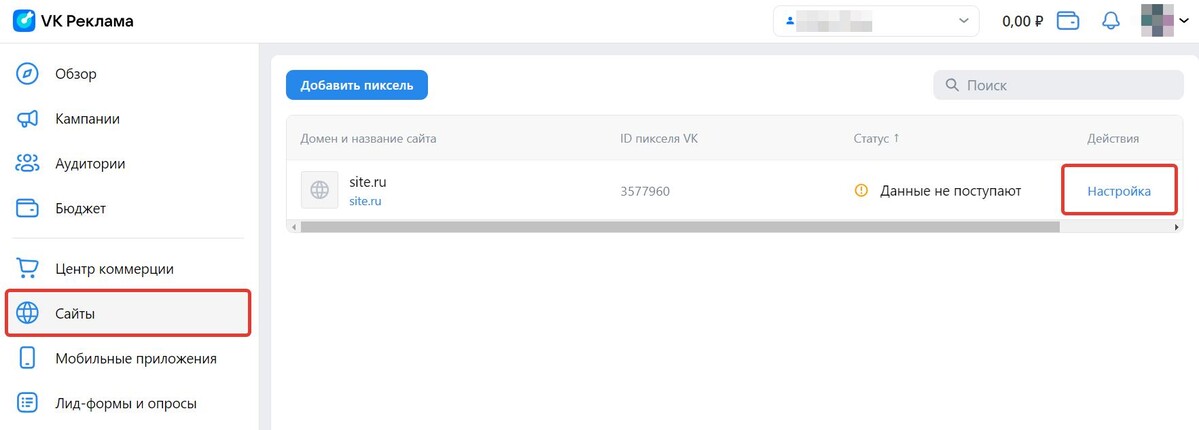
- Нажмите кнопку «Добавить событие» и выберите ручное добавление целевого события.
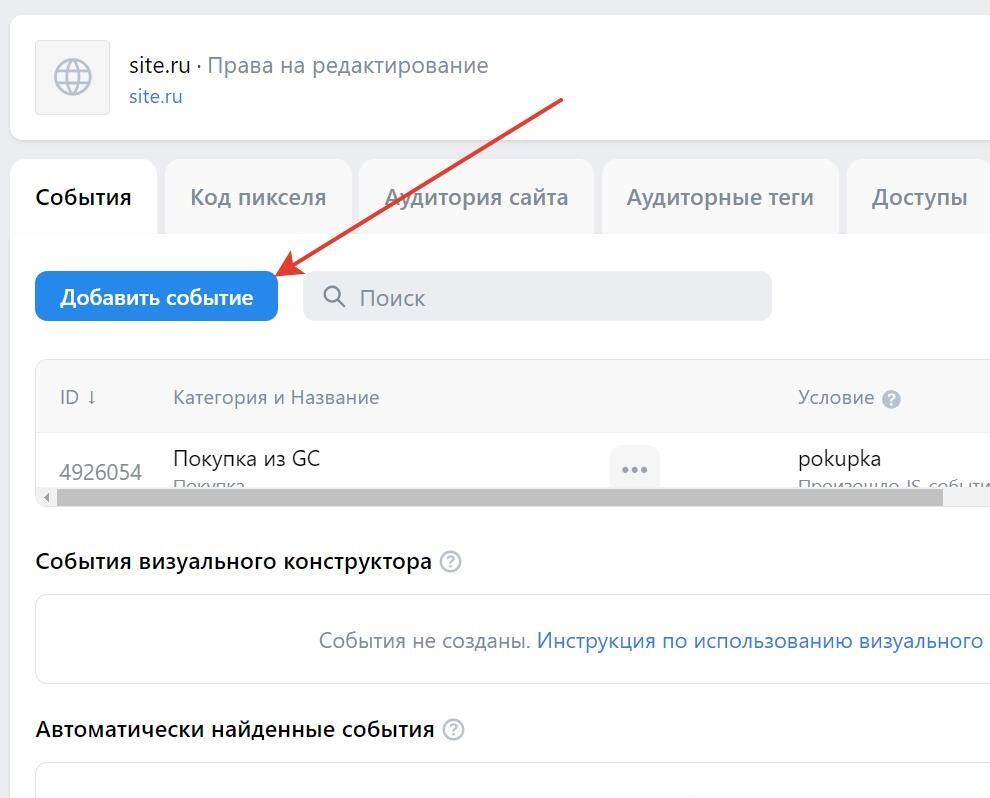
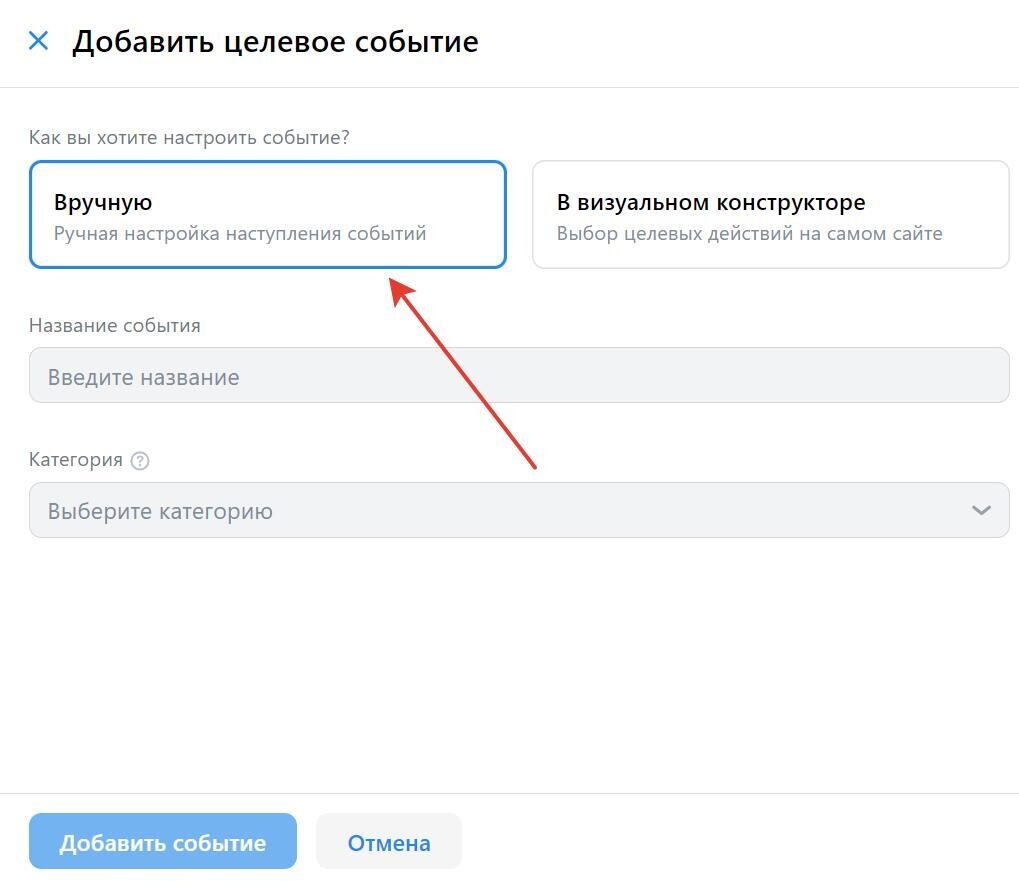
- Дайте понятное название, в нашем примере «Добавление в группу марафона GC».
- Выберите категорию «Контакт».
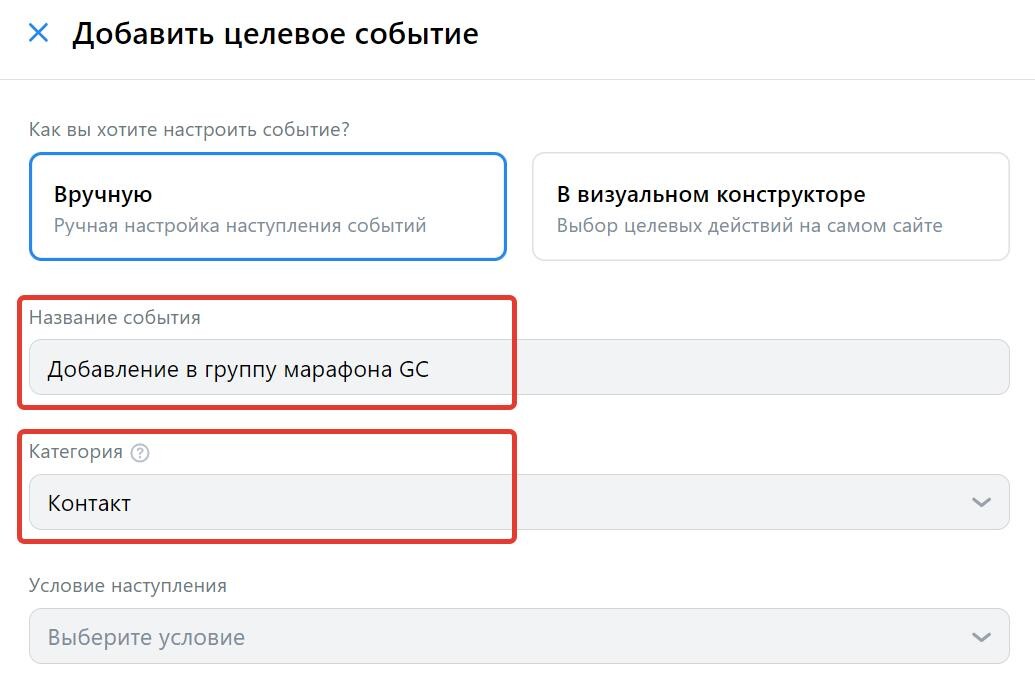
- Заполните графы:
- «Условие наступления» — «Произошло JS-событие».
- «Название JS-события» — любое название, можно использовать только латиницу, без пробелов.
- Сохраните настройки по кнопке «Добавить событие».
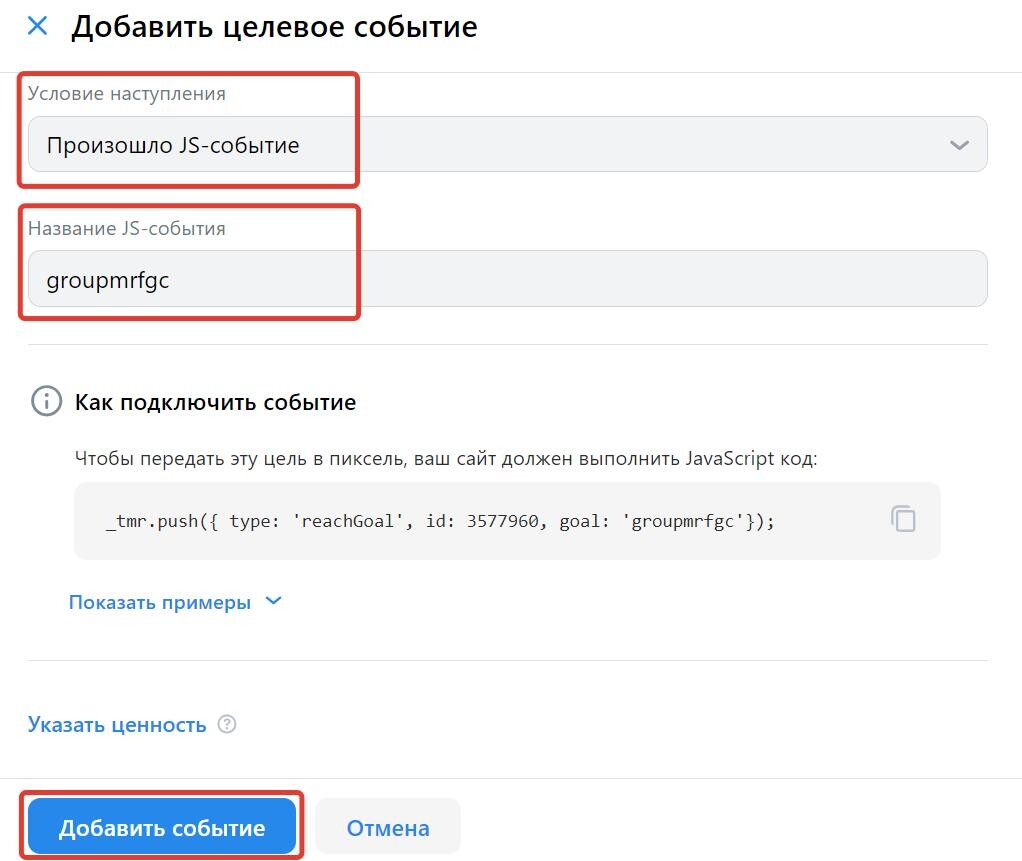
В личном кабинете VK Рекламы у вас будет создана цель. После этого вы можете переходить к настройке передачи данных из GetCourse Ads.
Как настроить передачу события из GetCourse в VK Реклама
- Настройте передачу данных по покупкам по инструкции в разделе этой статьи → «Как передавать данные по покупкам в VK Рекламу и оптимизировать по ним рекламные кампании».
- Нажмите кнопку «Добавить дополнительную цель».
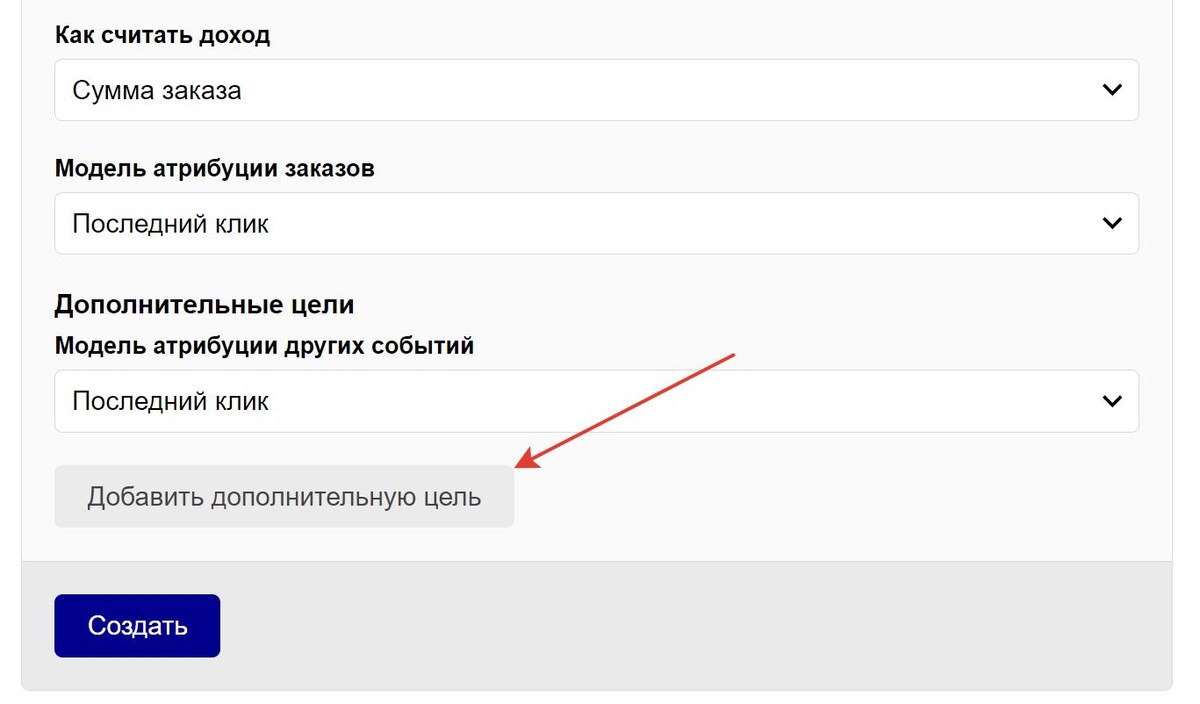
- Заполните поля:
- Идентификатор Pixel — в личном кабинете VK Рекламы в разделе «Сайты» скопируйте номер нужного вам пикселя.
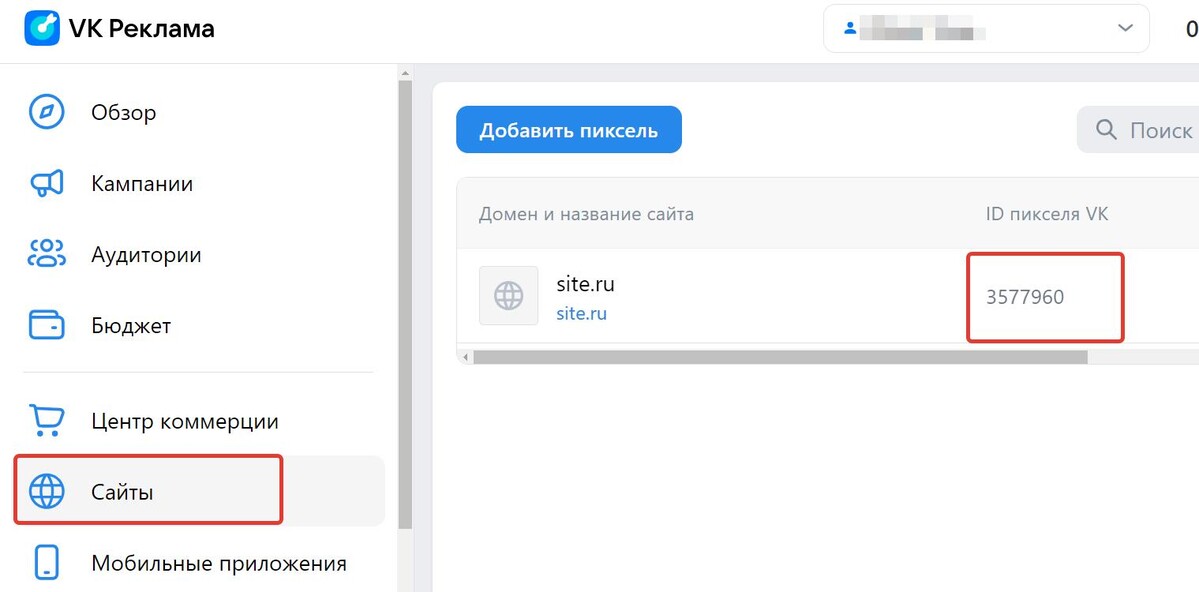
- Название цели в Pixel — скопируйте название JS-события.
Важно
Не перепутайте название JS-события и название цели! Нужное вам название JS-события будет отображаться в графе «Условие» и написано обязательно на латинице (в нашем примере — groupmrfgc).
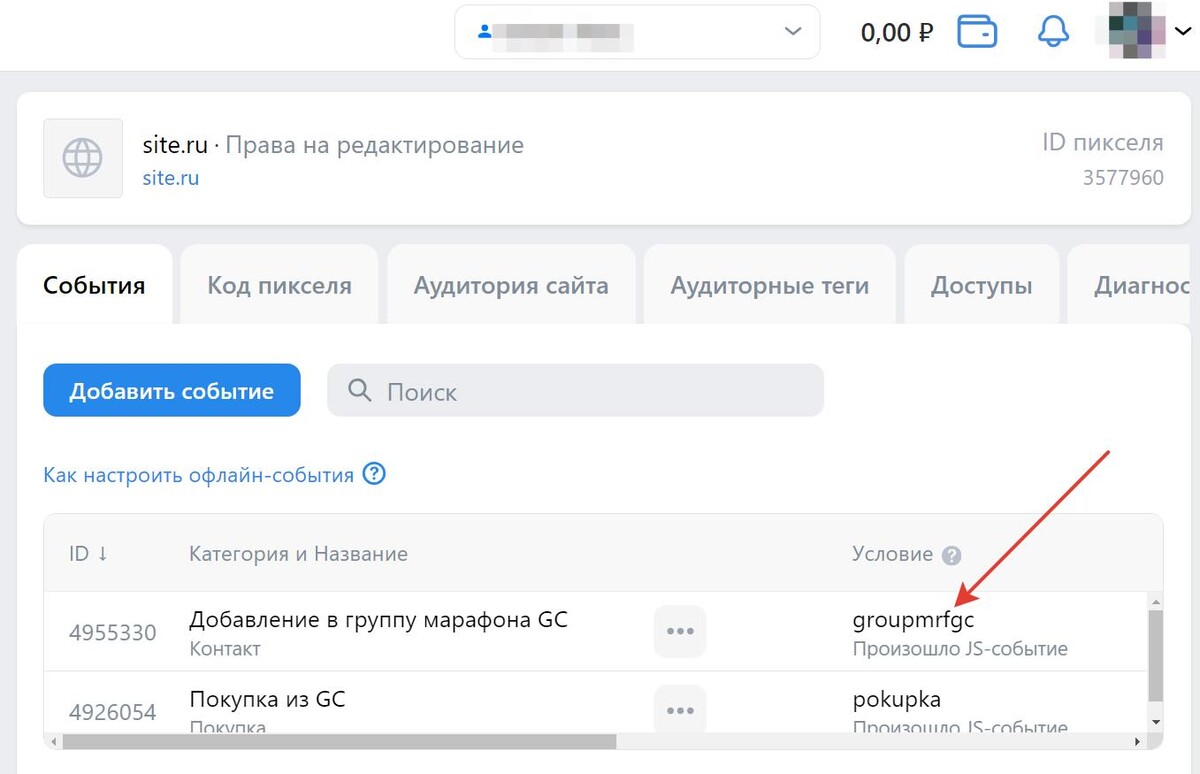
- Тип события — то событие, которые вы хотите передать в VK Рекламу. В нашем примере используется добавление в группу.
База знаний
Возможно выбрать из нескольких типов событий:
- Заказ создан — заказ, который создает пользователь на GetCourse.
- Добавлен в группу — когда пользователь попадает в определенную группу в вашем аккаунте на GetCourse.
- Вебинар посещен — когда пользователь посетил вебинар.
- Событие — это произвольное событие, параметры которого вы можете задавать сами.

- Выберите подходящую группу и нажмите «Создать».
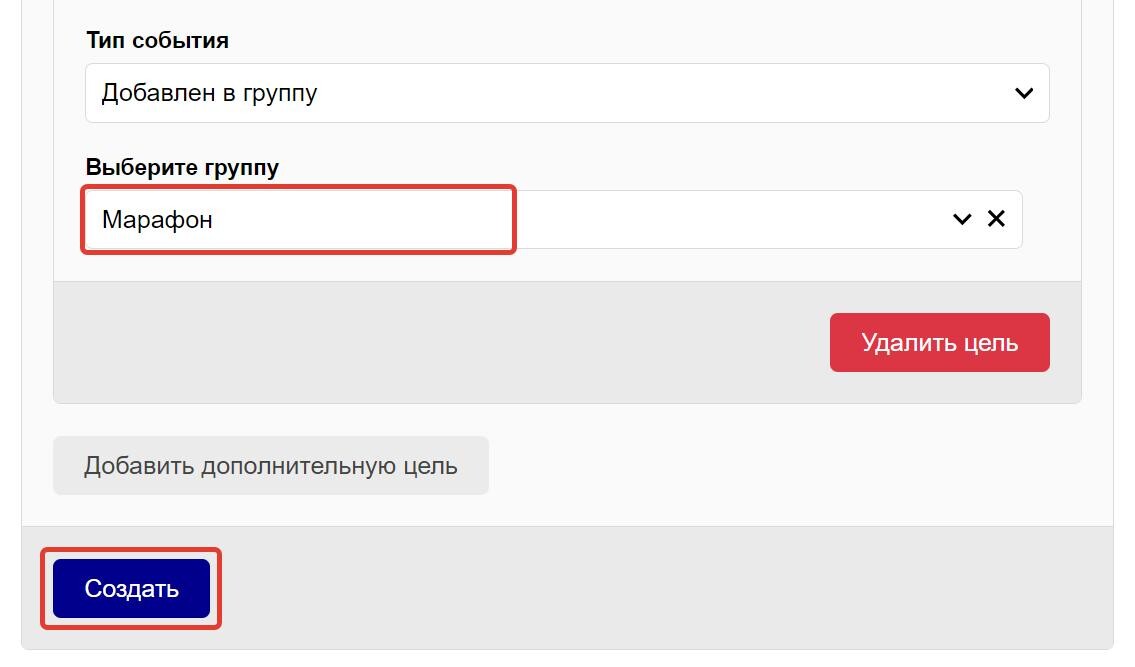
Оптимизация рекламной кампании в VK Рекламе по событию
При настройке рекламной кампании в VK Реклама вы можете выбрать, на какую цель вы хотите ее оптимизировать. Чтобы настроить оптимизацию:
- В кабинете VK Реклама создайте или выберите одну из своих кампаний с рекламой сайта.
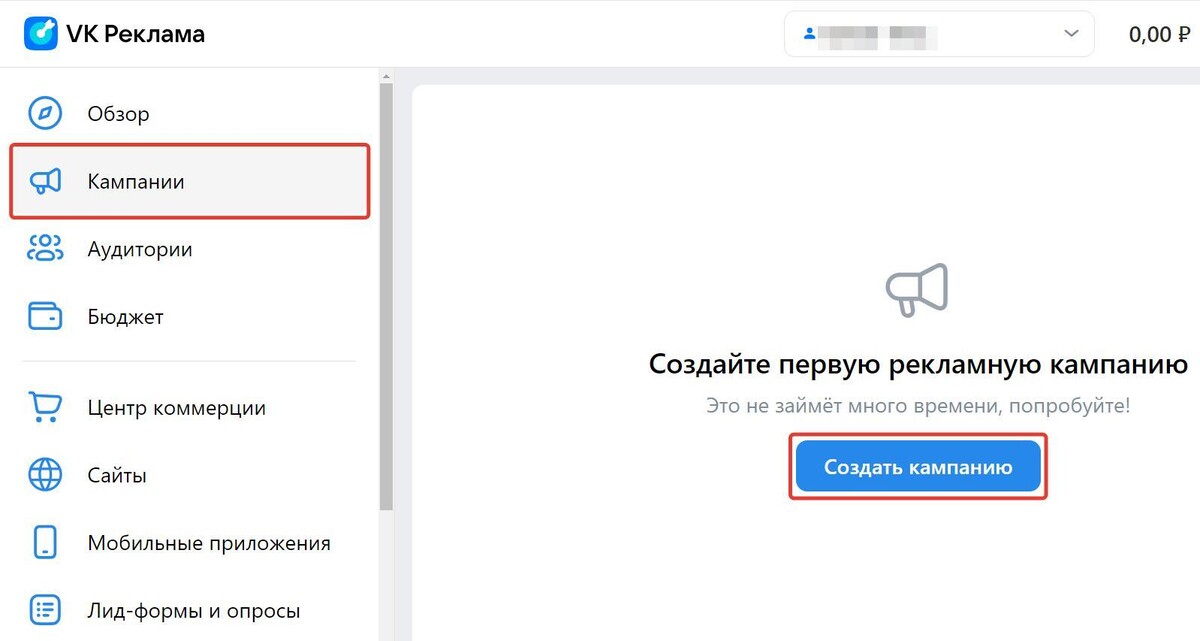
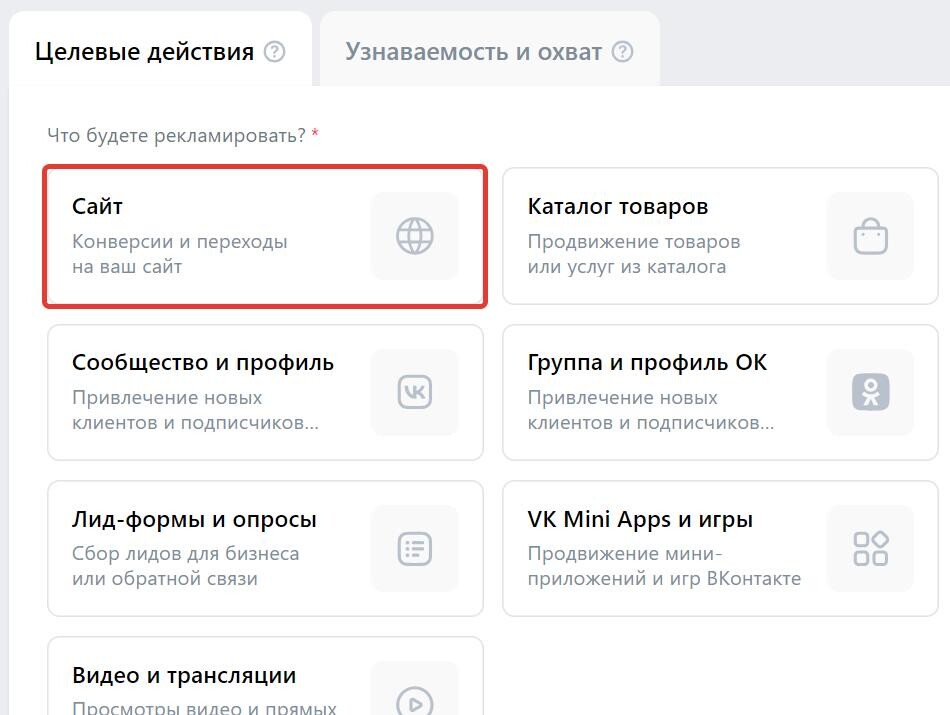
- В графе «Целевое действие» выберите цель по добавлению в группу. Ее создание рассматривали в данном разделе статьи → [перейти].
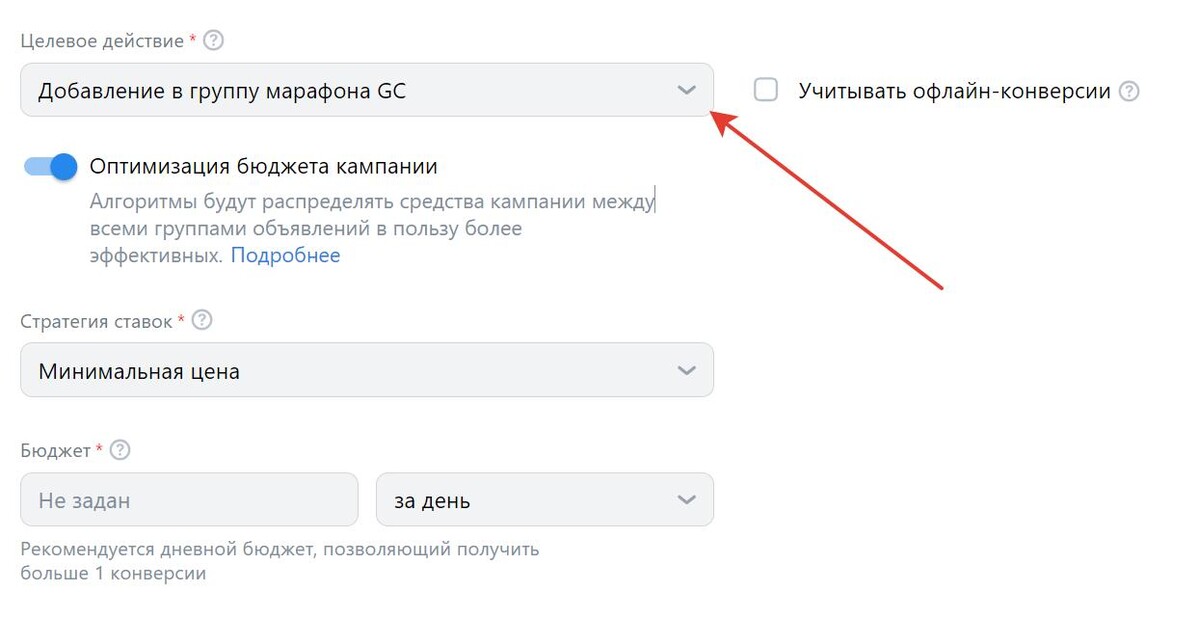
Важно
Если вы используете оптимизацию бюджета кампании, то в графе «Стратегия ставок» рекомендуем выбирать предельную цену, чтобы кампании старались привести как можно больше целевых действий в рамках заданного бюджета.
Более подробную информацию вы можете прочитать в официальной справке VK Рекламы.
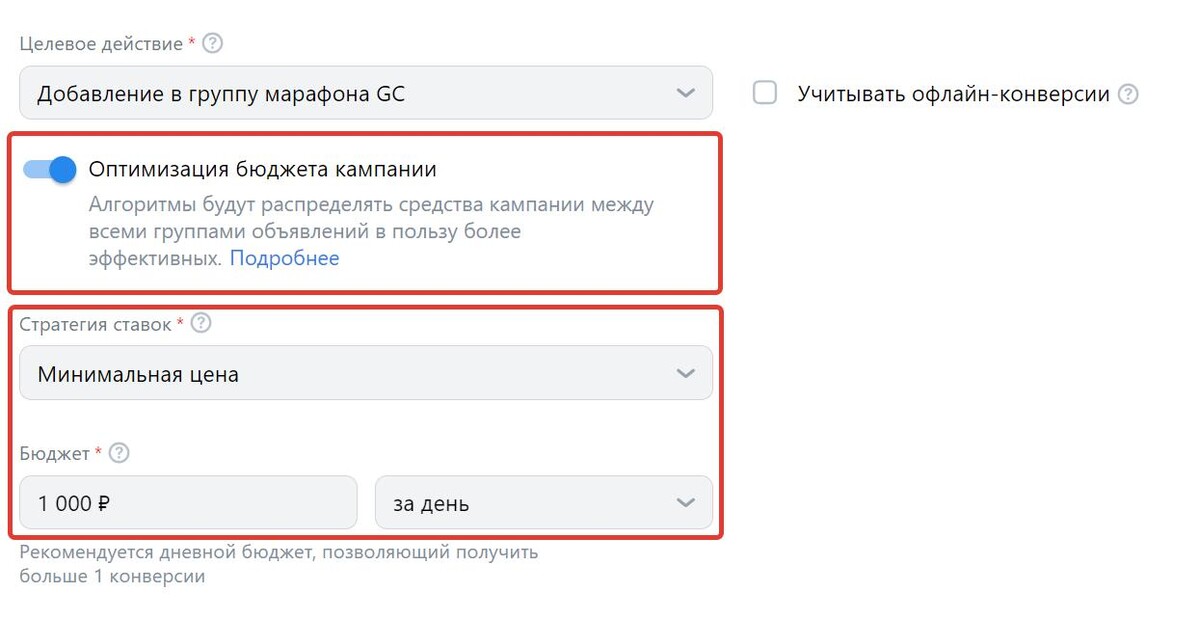
Передача событий в Яндекс Директ
Предварительные настройки
Если ранее вы работали с Яндекс Метрикой и Яндекс Директом, а также у вас есть кабинет в GC Ads, вы можете пропустить их создание. В ином случае:
- Создайте рекламный аккаунт Яндекс Директа в GC Ads. Пошаговую инструкцию вы можете найти в разделе «Яндекс Директ» в статье → «GetCourse Ads — модуль для сквозной аналитики рекламы».
- Заведите кабинет и создайте счетчик Яндекс Метрики. Как это сделать, смотрите в видео в разделе «Предварительные настройки» в статье → «Как в Яндекс Директ платить только за состоявшуюся продажу? Новый функционал GetCourse ADS».
Далее если вы еще не подключали представителя в Яндекс Метрике для передачи данных из GetCourse по покупкам, следуйте инструкции в разделе этой → статьи.
Как настроить передачу события из GetCourse в Яндекс Директ
- Перейдите в раздел «Apps» — «GetCourse Ads» и выберите рекламный аккаунт Яндекс Директа.
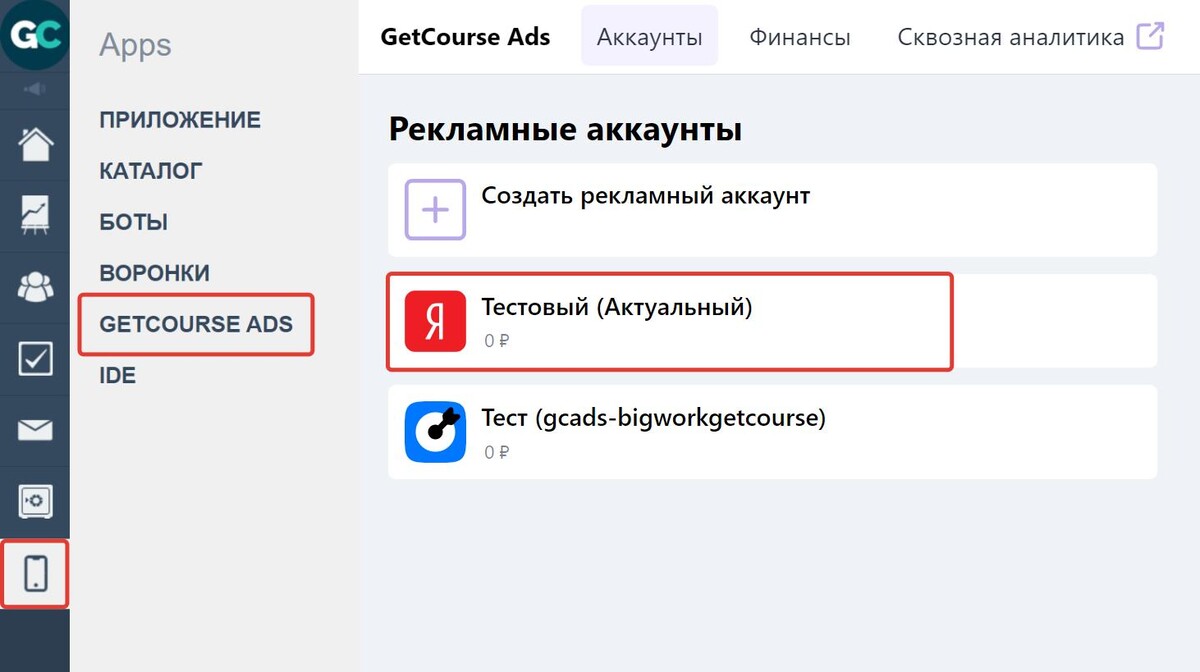
Перейдите к рекламному аккаунту
- Нажмите на кнопку «Настроить передачу целей в Яндекс».
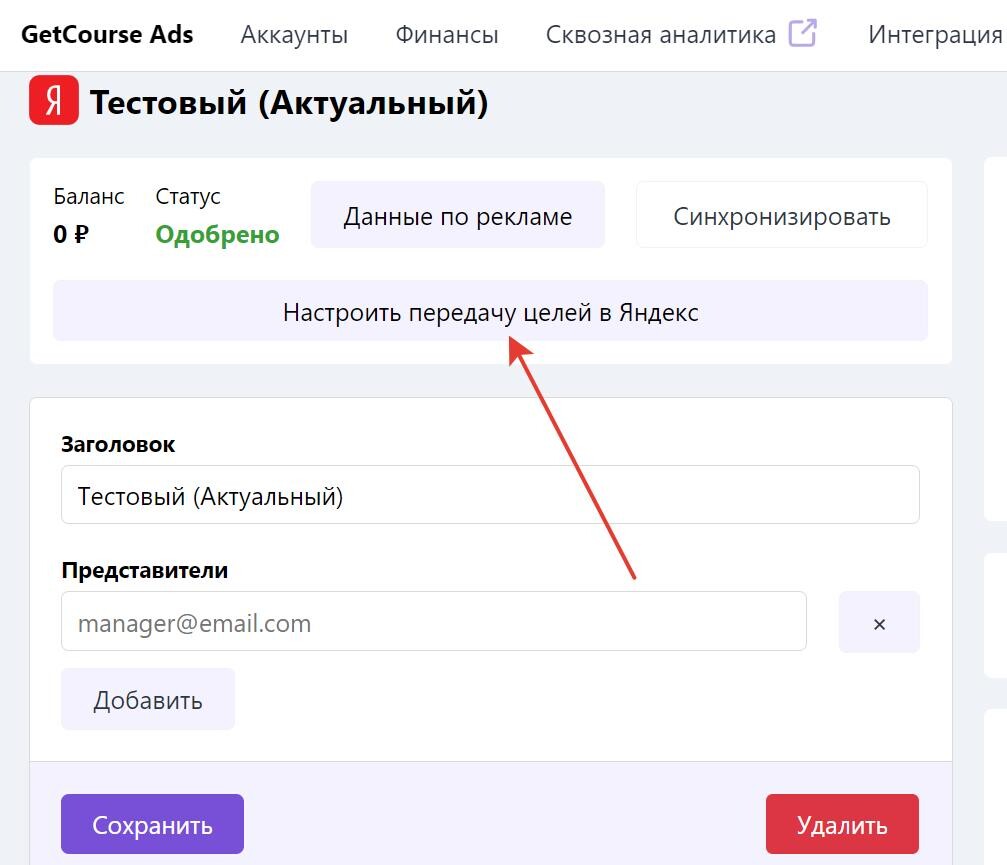
- Нажмите на кнопку «Добавить дополнительную цель».
Обратите внимание
Дополнительные цели появятся на стороне Яндекс Директа в течение 8 часов.
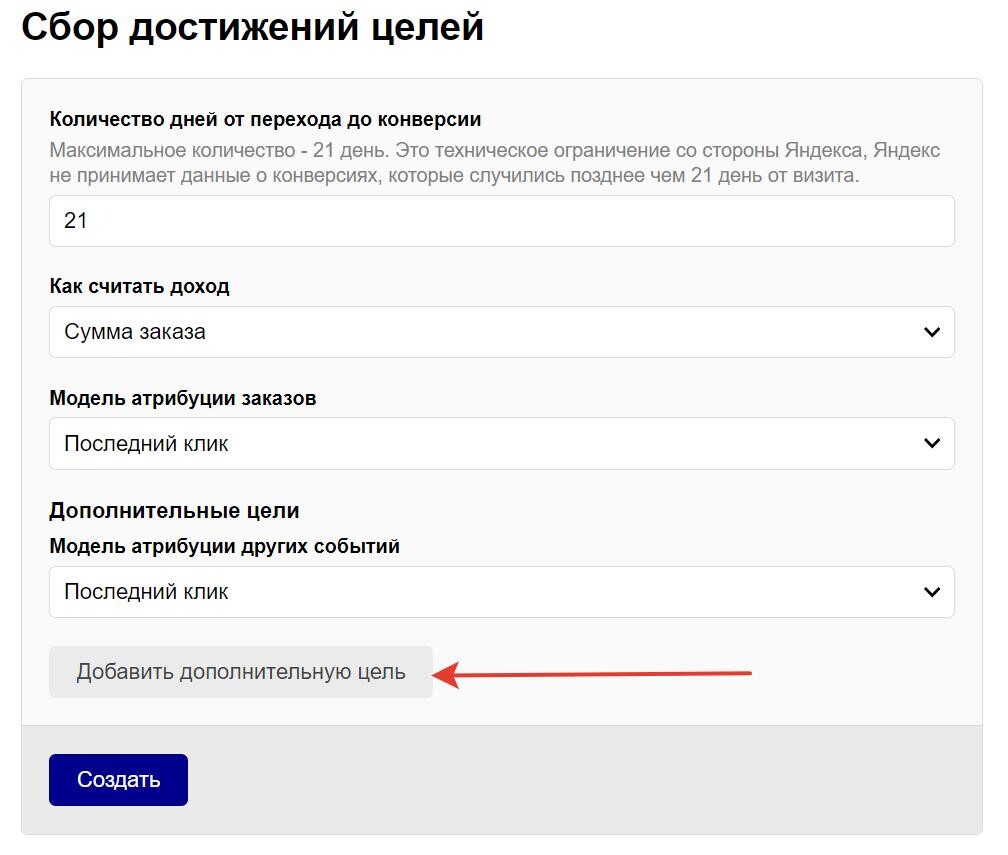
- Заполните параметры:
- «Название цели Яндекс.Метрики» — может быть любым, но только на латинице и без пробелов. Не должно быть также следующих символов:
/ \ & # ? = ". Использование нижнего подчеркивания_допустимо. В нашем примере название addtogroup.
- «Название цели Яндекс.Метрики» — может быть любым, но только на латинице и без пробелов. Не должно быть также следующих символов:
- «Тип события» — событие, которое вы хотите передать в Яндекс. В нашем примере используется добавление в группу.
База знаний
Возможно выбрать из нескольких типов событий:
- Заказ создан — заказ, который создает пользователь на GetCourse.
- Добавлен в группу — когда пользователь попадает в определенную группу в вашем аккаунте на GetCourse.
- Вебинар посещен — когда пользователь посетил вебинар.
- Событие — это произвольное событие, параметры которого вы можете задавать сами.
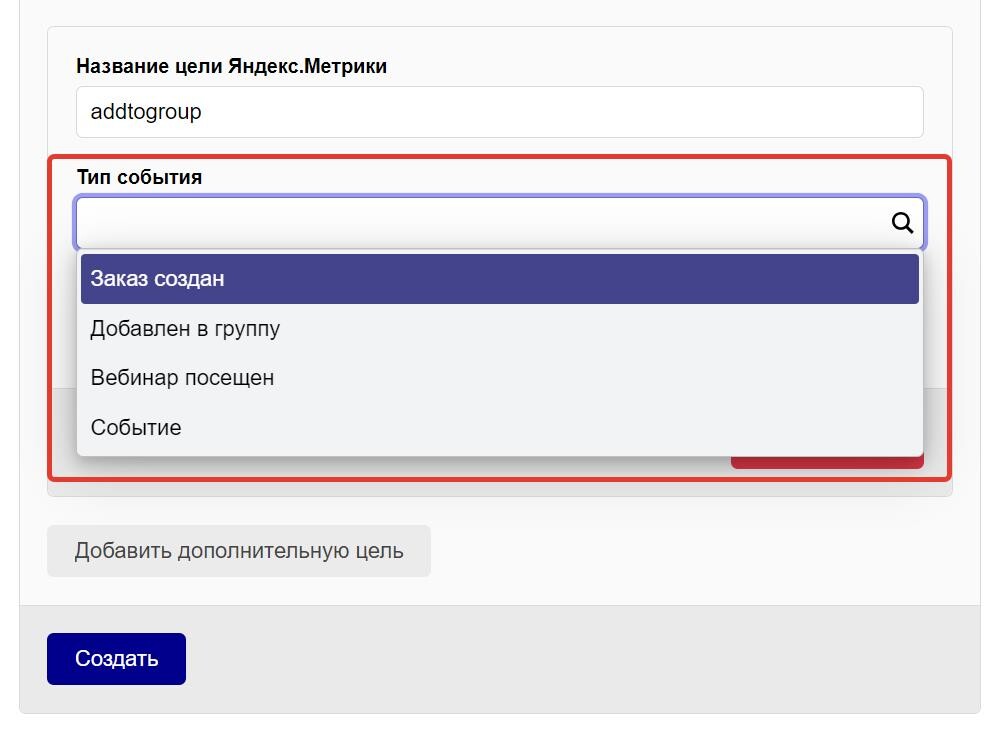
- Выберите подходящую группу и нажмите «Создать».
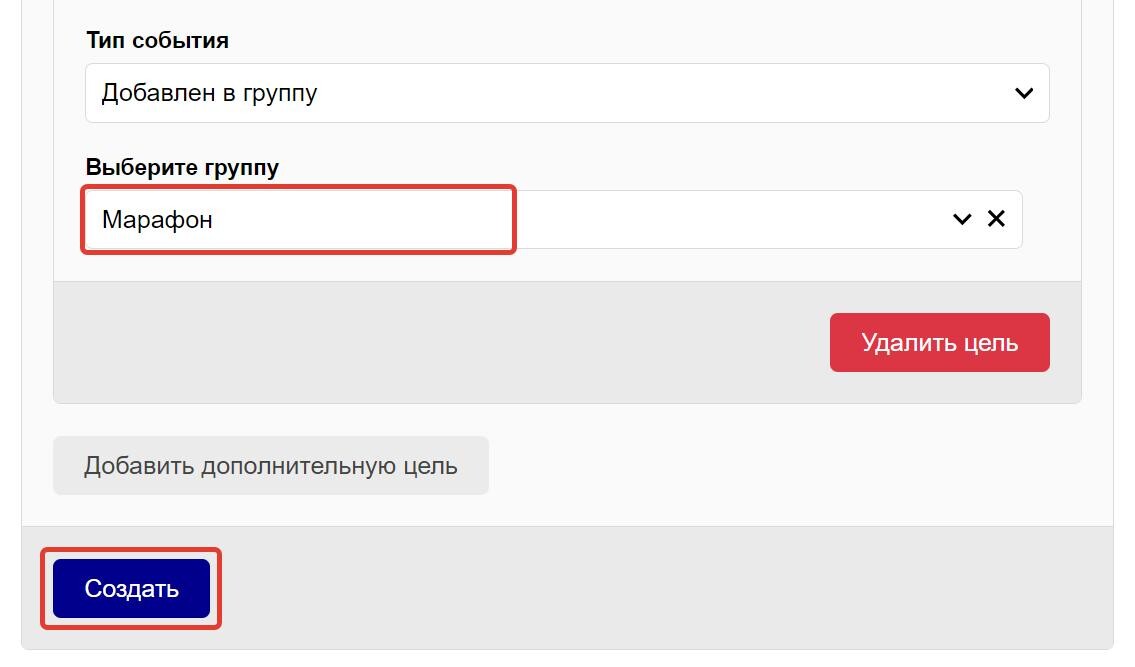
Оптимизация рекламной кампании в Яндекс Директе по событию
При настройке рекламной кампании в Яндекс Директ вы можете выбрать, на какую цель вы хотите ее оптимизировать. Ниже расскажем вам про 2 варианта, которые подходят для работы с целью:
Для начала настроек:
- Перейдите в свой личный кабинет Яндекс Директ.
- Создайте или выберите одну из своих рекламных кампаний.
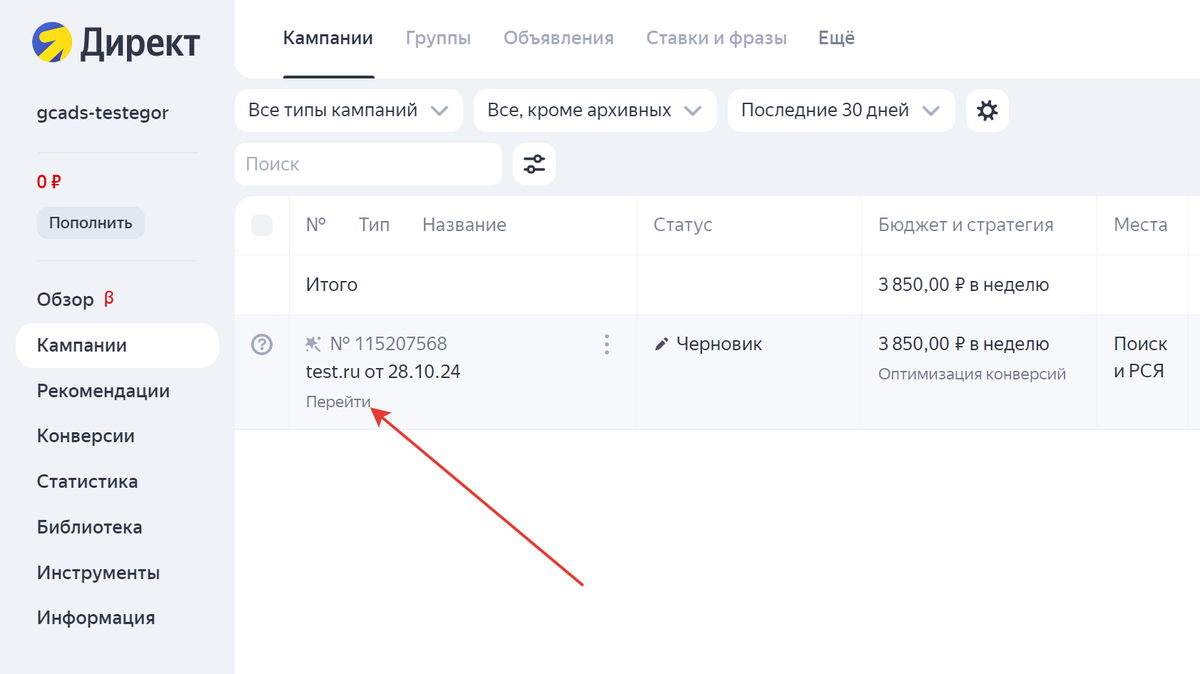
- Настройте рекламную кампанию по вашему усмотрению и перейдите к блоку «Стратегия» или «Цель рекламы»:
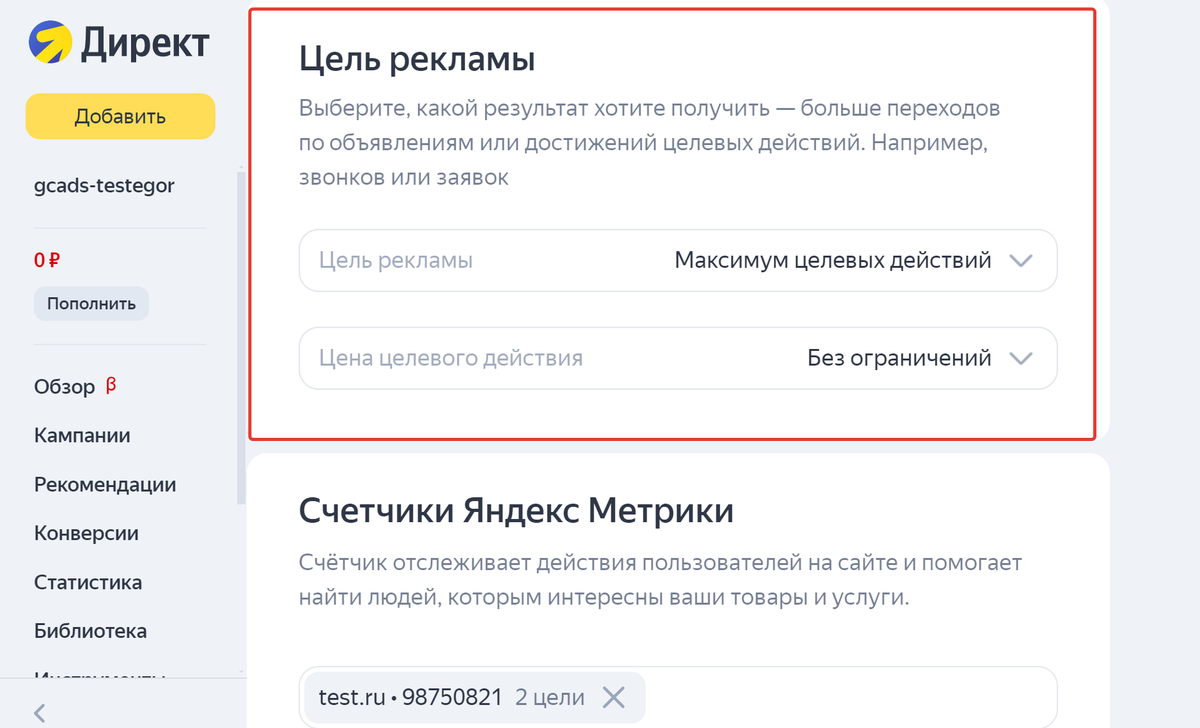
Оплата за целевое действие
Заполните поля следующим образом:
- Стратегия — Максимум конверсий
- С оплатой — За конверсии
- Ограничение расхода — Цена конверсии
Далее выберите цель по событию в качестве основной, в нашем примере это addtogroup, и выставьте стоимость, сколько вы готовы платить за достижение этой цели.
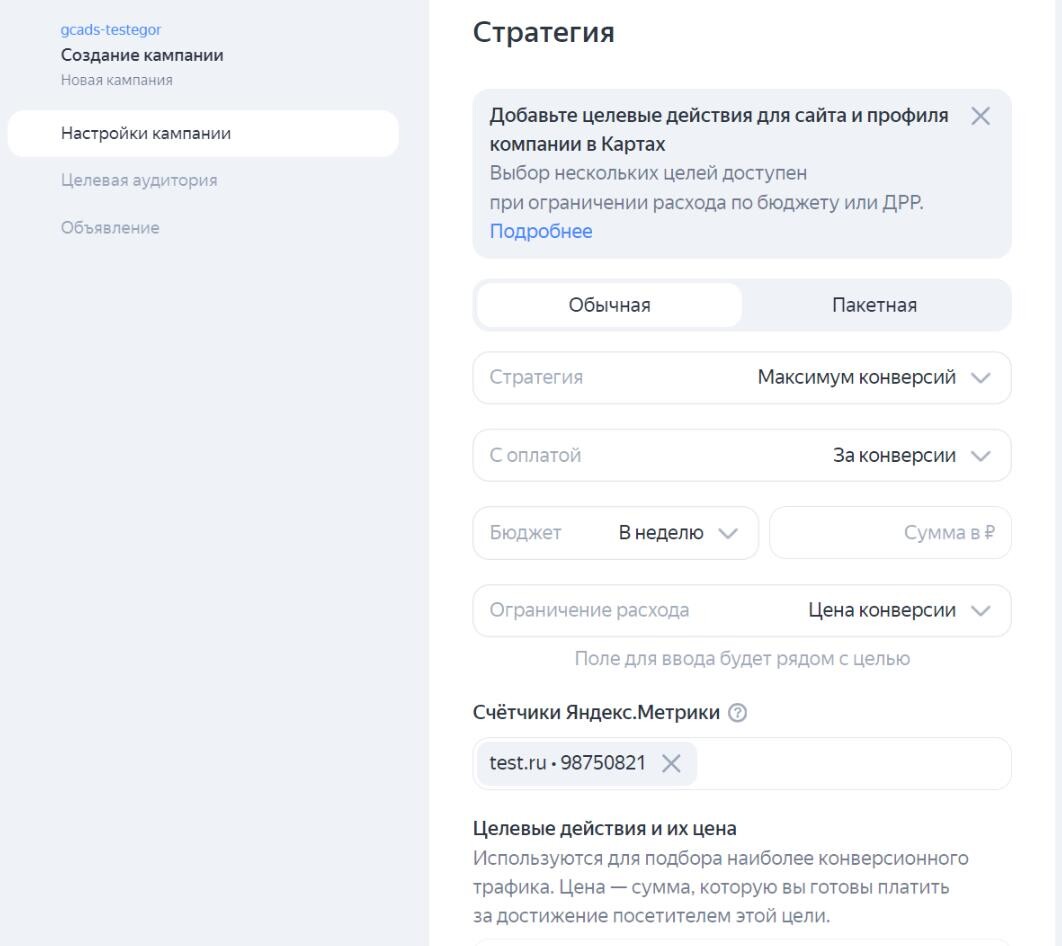
Следите, чтобы ограничения бюджета хватало на 10-15 конверсий в неделю. Например, если стоимость достижения цели вы выставили 1000 руб., то недельный бюджет должен быть не менее 10-15 тыс. руб.
Важно
В данном способе важно, чтобы количество целевых действий было не менее 10-15 в неделю, иначе стратегия может не обучиться.
Если количества действий не хватает, ознакомьтесь со стратегией ниже.
Оптимизация по нескольким целям, если достижений промежуточной цели менее 10-15 в неделю
В данном случае можно использовать разные стратегии. Для примера вы можете использовать следующие настройки:
- Стратегия — Максимум конверсий
- С оплатой — За клики
- Ограничение расхода — Средняя цена конверсии
Далее выберите в качестве цели цель по событию, в нашем примере addtogroup. Также выставьте более верхнеуровневые цели (например, «Оставил заявку», «Посетил страницу» и т.д.) и выставьте стоимость, сколько вы готовы платить за достижение этих целей.
При таких настройках рекламная кампания будет стараться привести вам больше целевых действий.
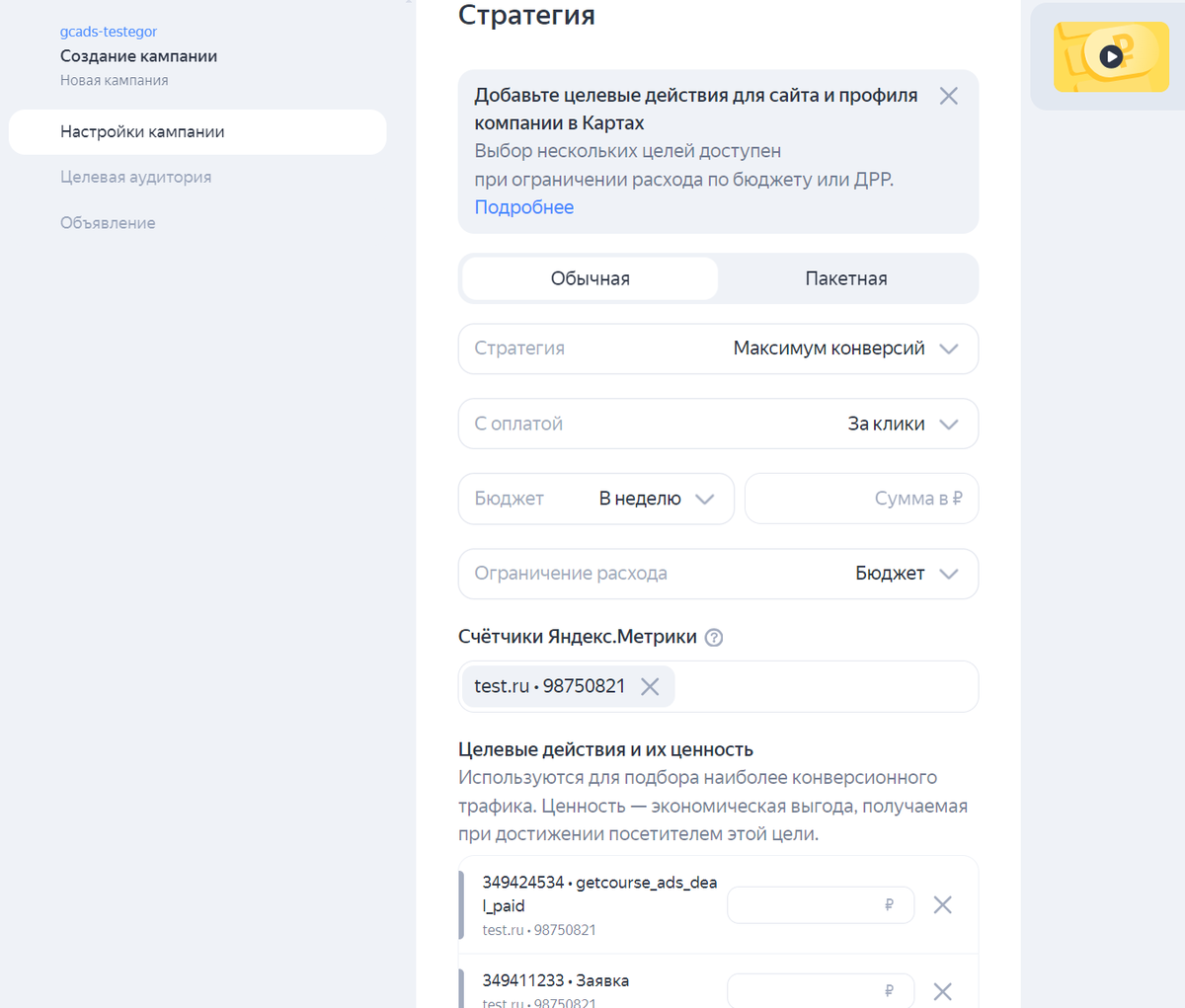

авторизуйтесь
Благодарим за обратную связь, рассмотрим такую возможность.
По техническим вопросам пока можно писать в техподдержку - профильные специалисты постараются вам помочь https://getcourse.ru/contacts .